Cum să elimini Găsiți iPhone-ul meu, Găsiți iPad-ul meu și Găsiți Mac-ul meu
Dacă nu veți mai utiliza un Mac sau un dispozitiv iOS, îl puteți elimina din lista de dispozitive Find My Mac / Find My iPhone / Find My iPad. Acest ghid vă va arăta cum să scoateți dispozitivul Mac sau iOS din lista dispozitivelor Găsiți Mac / iPhone / iPad.
Bacsis: Dacă veți ceda sau vinde dispozitivul iOS, asigurați-vă că vă veți șterge conținutul și setările înainte de a despărți modalitățile cu dispozitivul dvs. Puteți face acest lucru accesând Setări > General > Resetați > Sterge tot continutul si setarile.
Sari la…
Găsiți iPhone-ul meu și confidențialitatea
Cum să înlăturați Find My iPhone and Find My iPad
Cum se elimină Find My Mac
Sfaturi pentru securitatea dispozitivului Apple
Faceți mai multe pentru a vă proteja confidențialitatea pe internet
Găsiți iPhone-ul meu și confidențialitatea
Găsiți iPhone-ul meu, Căutați iPad-ul meu și Căutați-mi Mac folosește datele de locație ale dispozitivului dvs. pentru a vă ajuta să localizați dispozitivul pierdut. Din această cauză, s-ar putea să vă faceți griji, aplicația va împărtăși informații despre locul în care vă aflați, chiar și atunci când nu este necesar să utilizați funcția.
Nu este nevoie să intrați în panică. Apple a promis că:
- Datele despre locație sunt trimise de pe dispozitivul dvs. numai atunci când solicitați locația lor. În caz contrar, nu se vor transmite sau înregistra date despre locație.
- Ultimele date cunoscute despre locația dispozitivului sunt criptate și stocate pe serverele Apple timp de 24 de ore și apoi șterse definitiv.
- Datele din modul pierdut sunt stocate pe dispozitivul care este în modul pierdut și pot fi preluate doar la cerere de către dvs..
- Veți fi deconectat automat din Find My iPhone (pe dispozitivul dvs. sau pe web) după 15 minute de inactivitate.
- Puteți utiliza Blocarea la distanță pentru a bloca ecranul dispozitivului dvs. și pentru a împiedica accesul altor persoane la datele dvs..
- Puteți utiliza Remote Wipe pentru a șterge permanent și în siguranță datele de pe dispozitiv.
- Dacă utilizați Family Sharing, distribuirea locației dispozitivului dvs. cu membrii familiei va fi opțională. În mod implicit, locația dispozitivului dvs. nu va fi partajată.
Cum să înlăturați Find My iPhone and Find My iPad
Pașii pentru a elimina un dispozitiv iOS din listele dvs. Find My iPhone și Find My iPad sunt aceiași pentru iPhone și iPad. Exemplul de mai jos a fost realizat pe un iPhone.
Pasul 1: Din ecranul de start, atingeți Setări.
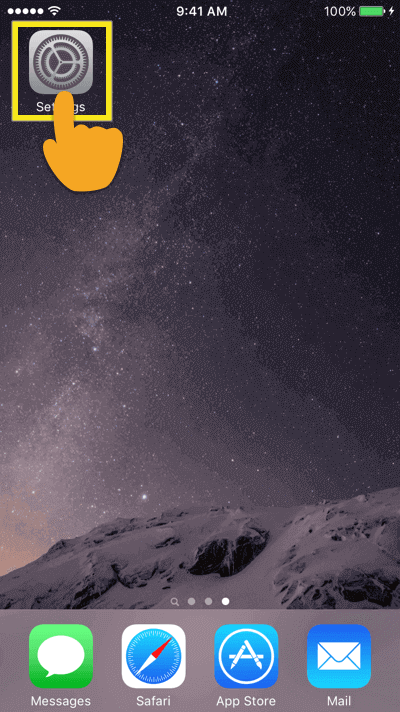
Pasul 2: În meniul Setări, localizați și atingeți icloud.
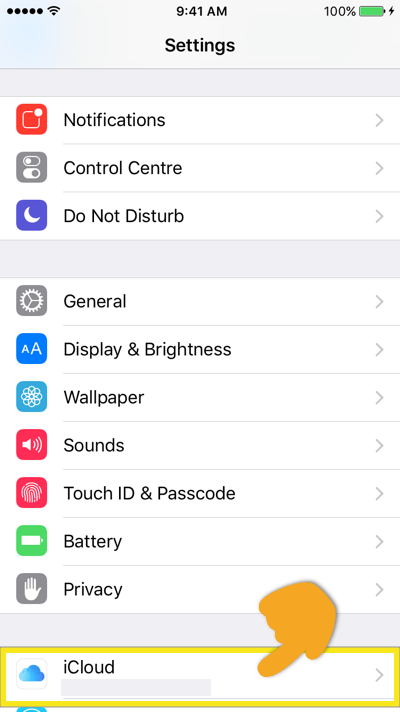
Pasul 3: În meniul Setări iCloud, localizați și atingeți Găsește-mi iphone-ul (Găsiți iPad-ul meu pentru iPad).
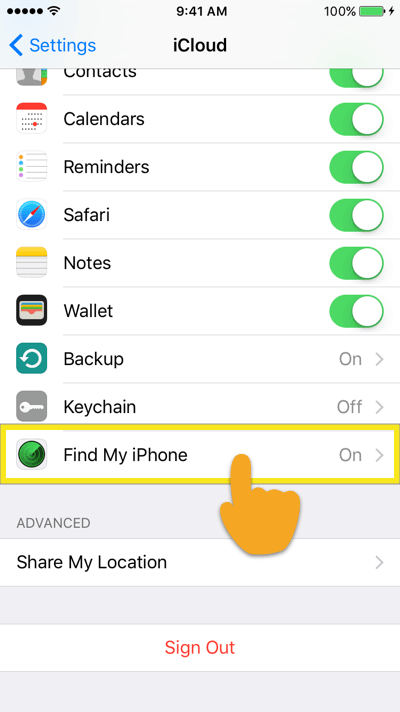
Pasul 4: În meniul Setări Găsiți iPhone (sau Găsiți iPad-ul meu), comutați comutatorul pentru Găsește-mi iphone-ul (Găsiți iPad-ul meu pentru iPad) oprit.
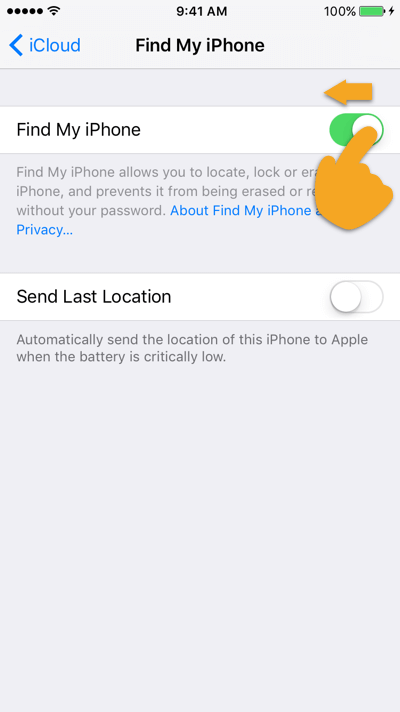
Pasul 5: Introduceți Parolă ID Apple apoi atingeți Opriți.
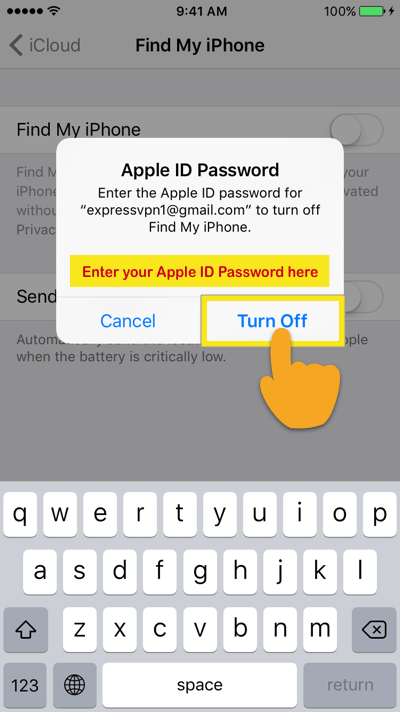
Si asta e! Dispozitivul dvs. iOS nu va mai fi în lista dvs. Căutați iPhone sau Find My iPad.
Cum se elimină Find My Mac
Pasul 1: Faceți clic pe butonul Meniu Apple și apoi Preferințe de sistem.
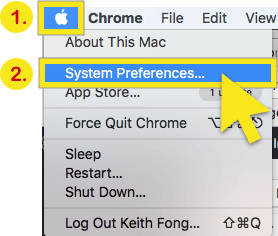
Pasul 2: În meniul Preferințe sisteme, faceți clic pe icloud.
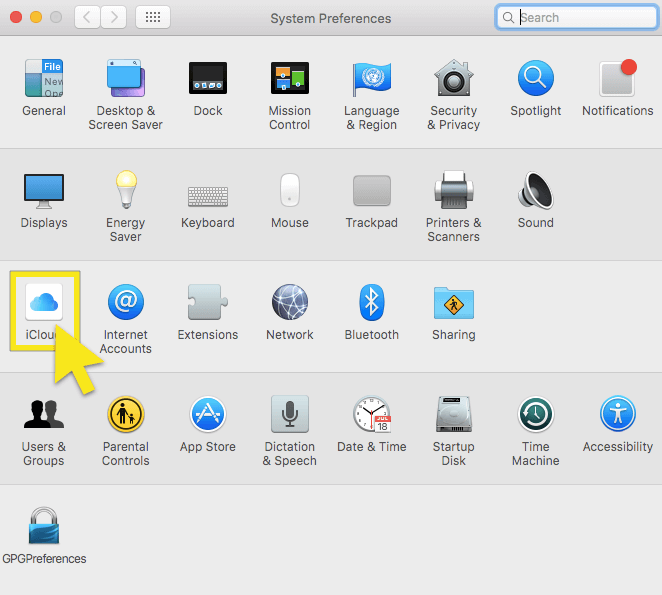
Pasul 3: În meniul Setări iCloud, localizați și faceți clic pe butonul Găsește Mac-ul meu caseta de selectare pentru a o deselecta.
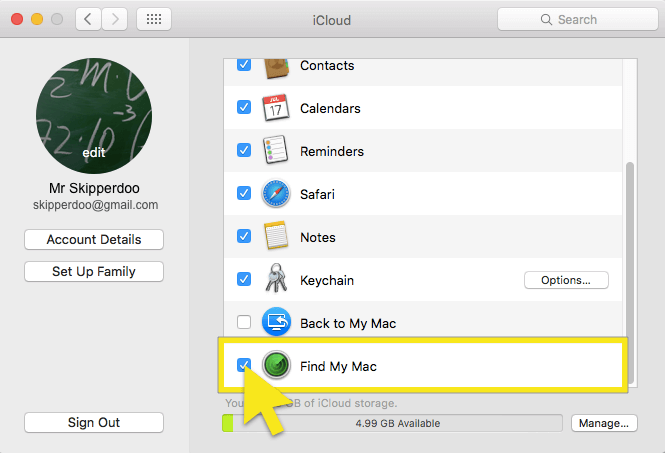
Pasul 4: Va trebui să confirmați solicitarea dezactivați funcția Găsiți Mac. Introduceți parola pentru Mac a inainta, a merge mai departe.
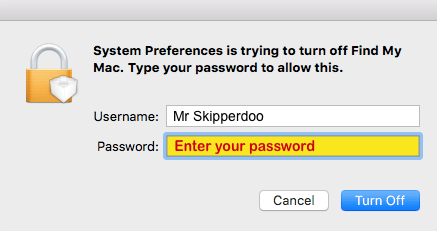
Si asta e! Mac-ul dvs. nu va mai intra în lista dvs. Găsiți Mac.
Sfaturi pentru securitatea dispozitivului Apple
Pe lângă faptul că utilizați Find My iPhone, Find My iPad și Find My Mac pentru a localiza și șterge de la distanță datele de pe dispozitiv, ar trebui să acționați pentru a vă proteja dispozitivele Apple. Iată câteva lucruri pe care ar trebui să le faci:
- Utilizați o parolă pe dispozitiv: Acesta este poate cel mai ușor, dar cel mai important lucru pe care îl puteți face. Mulți oameni sunt tentați să nu facă acest lucru din dorința de comoditate, însă dacă nu setați o parolă, toate datele dvs. sunt vulnerabile la oricine ridică dispozitivul. Alegeți o parolă care (i) nu include detalii personale și (ii) nu va fi ușor de ghicit.
- Activați ID-ul de atingere: Dacă această caracteristică este disponibilă pe dispozitivul dvs. (iPhone 5s sau versiuni ulterioare), ar trebui să o activați. Acest lucru vă asigură cu adevărat că numai dvs. puteți accesa dispozitivul dvs., iar Apple nu stochează imaginea reală a amprentei dvs..
- Protejați-vă codul Apple: Codul dvs. Apple este cheia dvs. pentru accesarea tuturor serviciilor Apple și ar trebui să fie o parolă foarte puternică. Pe lângă faptul că îl schimbați des, asigurați-vă că ID-ul Apple:
- Are cel puțin o scrisoare
- Are cel puțin o literă majusculă
- Are cel puțin un număr
- Nu conține mai multe caractere consecutive identice
- Nu este același cu numele contului
- Are cel puțin 8 caractere
- Nu este o parolă comună
- Nu a mai fost utilizat în ultimul an
- Configurați întrebările de securitate: Dacă v-ați uitat parola de identificare Apple, puteți răspunde la întrebările de securitate pentru a accesa contul. Faceți răspunsurile unice și greu de ghicit. Acest lucru reduce șansele ca ceilalți să-l obțină corect și să-ți acceseze contul fără permisiunea ta.
- Utilizați verificarea în doi pași: Activarea verificării în doi pași adaugă un strat de protecție pentru a vă proteja informațiile dispozitivului. De fiecare dată când (sau altcineva) încercați să faceți modificări în contul dvs., Apple va trimite un cod de verificare unuia dintre dispozitivele dvs. de încredere. Această verificare trebuie introdusă pentru ca schimbarea să fie efectivă. Utilizați verificarea în doi pași pentru a vă feri de phishing și alte înșelătorii cu parole.
Faceți mai multe pentru a vă proteja confidențialitatea pe internet
Vă întrebați ce altceva puteți face pentru a vă îmbunătăți confidențialitatea pe internet? Iată câțiva pași pe care îi puteți face.
- Folosiți ExpressVPN. În timp ce „întrerupe” Google Web & Istoricul aplicațiilor împiedică Google să colecteze date despre dvs., nu împiedică ISP-ul dvs. să urmărească ceea ce faceți online și să le poată împărtăși cu corporații și guverne. Pentru a ascunde activitatea online de ISP-ul dvs., utilizați un VPN precum ExpressVPN.
- Folosiți Tor Browser. Tor îți ascunde locația și activitățile online de orice persoană care efectuează supraveghere în rețea sau analiză de trafic, astfel încât activitatea dvs. pe internet este dificil de urmărit. Este unul dintre cele mai bune pariuri pentru menținerea anonimatului online. Pentru a maximiza eficiența Tor, asigurați-vă că citiți aceste sfaturi: doriți ca Tor să funcționeze cu adevărat?
Navigare sigură, toată lumea!
Doriți mai mult ajutor pentru a vă dezlipi viața online? Consultați ghidurile ExpressVPN cu:
> Ștergerea extensiilor Chrome
> Ștergerea Dropbox
> Ștergerea contului dvs. de Facebook
> Ștergeți Facebook Messenger
> Ștergerea contului dvs. Gmail
> Ștergerea istoricului Google
> Ștergerea fotografiilor dvs. Google
> Ștergerea istoricului de navigare pe hard disk
> Ștergerea contului dvs. de Instagram
> Ștergerea istoricului Internet Explorer
> Ștergerea contului Pokémon Go
> Ștergerea Safari
> Ștergerea contului Snapchat
> Ștergerea contului Tinder
> Ștergerea contului dvs. Twitter
> Ștergerea WhatsApp Messenger
> Ștergerea contului dvs. Yahoo Mail

17.04.2023 @ 16:53
Dacă nu mai utilizați un dispozitiv Mac sau iOS, este important să îl eliminați din lista dispozitivelor Find My Mac / Find My iPhone / Find My iPad. Acest lucru va ajuta la protejarea confidențialității și securității datelor dvs. personale. În plus, dacă veți ceda sau vinde dispozitivul, asigurați-vă că ștergeți conținutul și setările înainte de a-l despărți. În ceea ce privește confidențialitatea, Apple a promis că datele despre locație sunt trimise numai atunci când solicitați locația dispozitivului și că acestea sunt criptate și stocate pe serverele lor timp de 24 de ore. Pentru a elimina un dispozitiv din lista Find My iPhone / iPad / Mac, urmați pașii indicați în ghid. În plus, ar trebui să acționați pentru a vă proteja dispozitivele Apple prin utilizarea altor măsuri de securitate, cum ar fi utilizarea parolelor puternice și actualizarea regulată a software-ului.